Ändern der Geräteeinstellungen zur transparenten Beschichtung
Bei einer transparenten Beschichtung nutzt der Drucker die Tinte Chroma Optimizer (CO) auf der Druckoberfläche. Dabei haben Sie die Möglichkeit, den Glanz anzupassen.
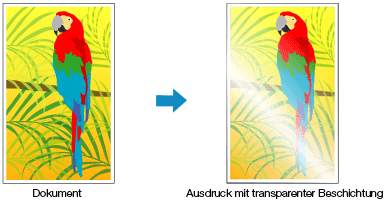
In diesem Abschnitt werden die Vorgehensweisen zur Änderung der Einstellungen für die transparente Beschichtung beschrieben.
Öffnen des Druckertreiber-Setup-Fensters
Auswählen von Erweiterte Einstellungen (Advanced Settings)
Wählen Sie im Pull-Down-Menü der Registerkarte Optionen (Main) die Option Erweiterte Einstellungen (Advanced Settings) aus.
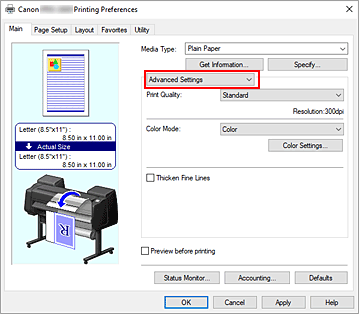
Auswählen des Farbmodus
Um den Farbmodus (Color Mode) einzustellen, wählen Sie Farbe (Color) und klicken dann auf Farbeinst.... (Color Settings...).
Das Dialogfeld Farbeinst. (Color Settings) wird angezeigt.Festlegen einer transparenten Beschichtung
Klicken Sie auf die Registerkarte Transparente Beschichtung (Clear Coating) und wählen Sie in Transparente Beschichtung (Clear Coating) das Element, das Ihrem Zweck am meisten entspricht (die Auswahlmöglichkeiten finden Sie unten). Klicken Sie dann auf OK.
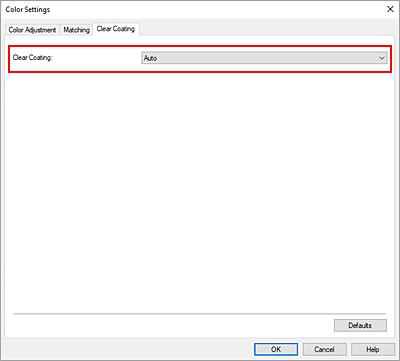
- Autom. (Auto)
-
Der Drucker legt die Bereiche für die transparente Beschichtung automatisch fest und bestimmt, ob die transparente Beschichtung ausgeführt wird.
Möglicherweise können Sie den Tintenverbrauch der Tinte Chroma Optimizer (CO) reduzieren oder die Druckgeschwindigkeit erhöhen. - Gesamt (Overall)
-
Der Drucker wendet die transparente Beschichtung auf den gesamten Druckbereich an.
Wenn die Ergebnisse der transparenten Beschichtung bei der Auswahl von Autom. (Auto) nicht zufriedenstellend sind, wählen Sie Gesamt (Overall) aus. - Keine (None)
-
Der Druckvorgang wird ohne transparente Beschichtung fortgesetzt.
Im Vergleich zu einem Druck mit transparenter Beschichtung kann sich die Bildqualität verschlechtern oder die Druckoberfläche beschädigt sein.
 Wichtig
Wichtig- Die Auswahl Gesamt (Overall) oder Ohne (None) wird abhängig vom Medientyp und der Druckqualität eventuell angezeigt.
Bei Papieren, bei denen Gesamt (Overall) und Ohne (None) verwendet werden können, wählen Sie das gewünschte Papier aus der "Papierinformationsliste" aus und überprüfen Sie die Information. - Wenn Gesamt (Overall) oder Ohne (None) ausgewählt ist und der Medientyp in einen Typ geändert wird, der Gesamt (Overall) oder Ohne (None) nicht verwenden kann, wird die Einstellung der transparenten Beschichtung aufAutomatisch (Auto) gesetzt.
- Wenn Sie Ohne (None) in Transparente Beschichtung (Clear Coating) gewählt haben, wird während des Druckens nicht die Tinte Chroma Optimizer (CO) verwendet, sondern während der Wartung des Druckkopfes.
Abschließen der Konfiguration
Klicken Sie auf der Registerkarte Optionen (Main) auf OK.
Wenn der Druckvorgang ausgeführt wird, wird der festgelegte transparente Beschichtungseffekt beim Drucken des Dokuments hinzugefügt.
 Wichtig
Wichtig
- Bei Auswahl von Autom. (Druckereinst. verwenden) (Auto (Use Printer Settings)) für Medientyp (Media Type) wird die Registerkarte Transparente Beschichtung (Clear Coating) nicht angezeigt, und die transparente Beschichtung erfolgt anhand der Geräteeinstellungen.
